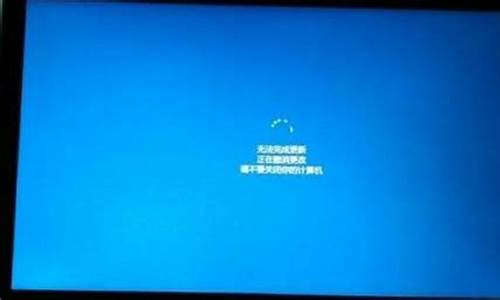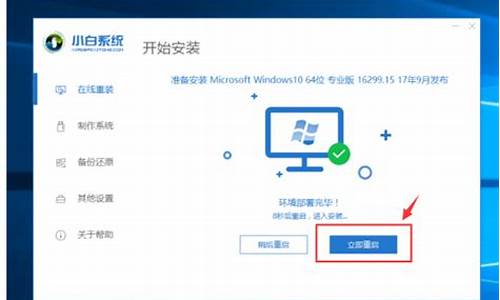怎样升级自己电脑系统还原,电脑怎么把升级的系统还原为原来的系统
1.电脑怎样还原出厂系统电脑怎样还原出厂系统win7
2.怎样重装电脑系统?

鼠标右键“计算机”,选择属性,进入后点选“系统保护”选项卡
1、在刚才的“系统保护”界面中点击“系统还原”。
2、在弹出的系统还原提示窗口点击下一步。
3、点击显示更多还原点,还可看到系统在进行更新后自动创建的还原点。
4、先选择某个还原点,双击即可看到,在系统还原到该点之后会受到影响的程序、驱动。
5、若确认还原到该点,在如下页面单击选中还原点,点击下一步。
6、确认还原点,在点击完成后,会弹出提醒:一旦进行启动后,系统还原不能中断。点击“是”连接适配器,等待系统还原完成即可。
电脑怎样还原出厂系统电脑怎样还原出厂系统win7
以win10为例,说明下系统恢复步骤:
注意:请在开始操作前确保已连接电源适配器,并提前备份好重要数据。
1点选左下角“开始”按钮。
2依次点选“设置”——“更新与安全”——?“恢复”——“重置此电脑”——?“开始”。(如果进不了系统,也可以尝试强制关机两次,第三次开机时会自动进入Windows RE修复环境)
3、根据个人需要,选择合适的选项。保留我的文件:删除应用和设置,但保留个人文件。
删除所有内容:删除所有个人文件、应用和设置。?
4、选择保留我的文件,将会提示删除应用的列表,方便后期重新安装。?
5、点击“重置”,会立即开始初始化电脑。如果选择“删除所有内容”,会看到以上画面。
如果您有多个分区或驱动器,您可以选择是否只重置Windows系统所在驱动器还是所有驱动器。根据需要选择,是“仅删除我的文件”还是“删除文件并清理驱动器”
注意:?如果在恢复出厂设置过程中出现错误?(例如卡在?50%..)?并导致恢复失败,?则会导致恢复分区中的损坏。建议将电脑整机送回当地的笔记本服务中心,?以便进一步检查/维修。
若是开机无法进入系统,
按住shift,强制关机再开机,开机的时候会自动进入winRE界面。
电脑在此页面可以点击 疑难解答-重置电脑
**注意,恢复系统前请备份硬盘中的重要数据。
怎样重装电脑系统?
刚买来的Windows电脑用起来非常干净,没有第三方捆绑软件,启动速度快,系统流畅不卡顿,但是用了一段时间后,电脑开始频繁出现各种各样的弹窗,右下角小图标越来越多,磁盘占用也越来越高,于是我们的心中不断重复着一个声音“如果能重来该有多好”!
事实上,我们可以通过Windows操作系统的还原或修复,来让电脑系统焕然一新,就像刚买来一样,跟着小A的步骤来操作吧,其实没你想的那么难。
需要说明的是,Windows11和Windows10都提供两种“还原”方式,第一种是还原到刚买来时开机的状态,类似手机中的“恢复出厂设置”,第二种则是恢复至上一个版本,比如我们更新了某个版本,但觉得该版本体验较差,可以通过“还原”来回滚到上一个版本。
另外,不管大家是Windows11还是Windows10,还原操作系统的基本步骤都差不多。
Windows10操作步骤
设置-更新和安全-恢复
在恢复页面中,我们可以看到“重置此电脑”和“回退到Windows10的上一个版本”,前者是就是将电脑恢复成刚买来时开机的状态,后者则是“后悔药”按钮,回滚到更新之前的版本。
重要文件最好提前备份,若点击“重置此电脑”,系统会给出两个选项,分别是“保留我的文件。”和“删除所有内容”。
如果电脑中存储了重要文件,推荐选择“保留我的文件”,但最保险的方式还是提前备份,反之,若电脑中都是可有可无的文件,选择“删除所有内容”即可享受到刚买来时的干净系统。
Windows11操作步骤
Windows11操作系统步骤与上述基本一致
设置-Windows更新-高级选项-恢复-初始化电脑。
还原电脑可以解决大部分问题,也可以让你体验到刚买来时的干净整洁,但另一方面,还原系统意味着你要重新安装软件、重新设置系统、重新更新驱动等等,这么算下来其实也挺麻烦,因此最好的办法,还是建议日常使用时,不安装流氓软件,合理分配磁盘空间,正确使用电脑才是最好的解决方案。
还有什么关于电脑的问题,可以留言或者私信小A哦,小A将为你逐一解答。
需要用软件将U盘制作成启动盘,插入U盘,将U盘启动盘插在需要重装系统的电脑上,重启电脑开机出现第一个画面时按下U盘启动快捷键,调出快捷启动菜单,按方向键与回车键选择自己的U盘名字进入到PE选择界面,进行系统重做即可。
重新安装后,操作系统基本处于初始状态,各种功能最好,操作最顺畅,对该设备的使用起到一定的复位作用。
声明:本站所有文章资源内容,如无特殊说明或标注,均为采集网络资源。如若本站内容侵犯了原著者的合法权益,可联系本站删除。